Questões de Concurso
Filtrar
180 Questões de concurso encontradas
Página 15 de 36
Questões por página:
Para responder à questão, considere a Figura 5, que mostra, intencionalmente, apenas parte da janela principal do Excel 2007, acima da qual se ampliou e destacou alguns ícones, de modo a facilitar a visualização e a resolução da questão. Nessa Figura, o intervalo de células apontado pela seta nº 2 encontra-se selecionado.
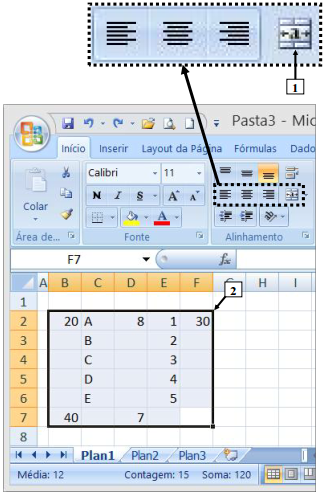
Figura 5 - Planilha do Excel 2007
Na Figura 5, dando-se um clique com o botão esquerdo do mouse sobre o ícone apontado pela seta nº 1, será exibida uma caixa de diálogo alertando que a seleção contém vários valores de dados. Nessa caixa de diálogo, são apresentados, ainda, os botões "Mostrar ajuda", "OK" e "Cancelar". Nesse caso, pressionando o botão "OK" dessa caixa de diálogo, a área de trabalho do Excel 2007 será exibida da seguinte forma:
Para responder à questão, considere as Figuras 4(a) e 4(b). A Figura 4(a) mostra uma planilha do Excel 2007, que foi salva em um arquivo chamado "brde1.xls", na raiz do drive "C:\". A Figura 4(b) mostra uma outra planilha eletrônica, que foi salva em um arquivo chamado "brde2.xls", também na raiz do drive "C:\".
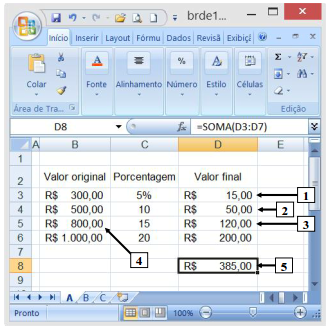
Figura 4(a) - Planilha do Excel 2007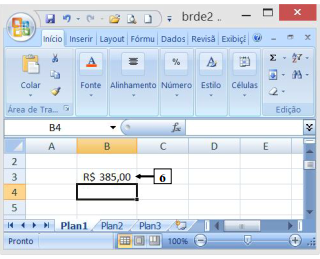
Figura 4(b) E) I, II e III. - Planilha do Excel 2007
A Figura 4(a) mostra uma tabela na qual podem ser observadas as seguintes colunas: "Valor original", "Porcentagem" e "Valor final". Nessa tabela, a cada um dos valores da coluna "Valor original" aplicou-se uma porcentagem específica, resultando em um determinado valor final. Por exemplo, ao valor de R$ 800,00, apontado pela seta nº 4, aplicou-se o índice de 15 por cento (15%), resultando em um valor final de R$ 120,00 (seta nº 3). Nessa tabela, todos os valores da coluna "Valor final" foram obtidos a partir de fórmulas envolvendo os conteúdos das outras colunas, situados na mesma linha da tabela. Nesse caso, pode-se afirmar que para ser exibido, na célula apontada pela seta nº
Para responder à questão, considere as Figuras 4(a) e 4(b). A Figura 4(a) mostra uma planilha do Excel 2007, que foi salva em um arquivo chamado "brde1.xls", na raiz do drive "C:\". A Figura 4(b) mostra uma outra planilha eletrônica, que foi salva em um arquivo chamado "brde2.xls", também na raiz do drive "C:\".
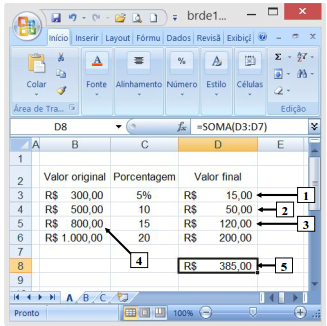
Figura 4(a) - Planilha do Excel 2007
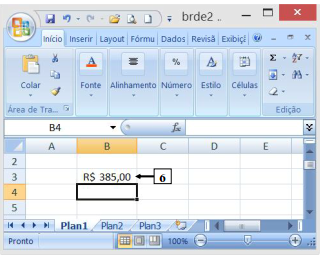
Figura 4(b) E) I, II e III. - Planilha do Excel 2007
Na Figura 4(a), inseriu-se, no local apontado pela seta nº 5, uma fórmula cujo conteúdo é sempre atualizado quando qualquer valor da coluna "Valor final" é modificado. Nesse caso, para que sempre seja mostrado, no local apontado pela seta nº 6 (Figura 4(b)), o mesmo conteúdo da célula apontada pela seta nº 5 (Figura 4(a)), basta inserir, no local apontado pela seta nº 6, a seguinte referência:
A figura a seguir ilustra uma planilha elaborada no Excel 2007 BR, tendo sido utilizadas funções adequadas para determinação da média, do maior e do menor, dentre todos os preços cotados.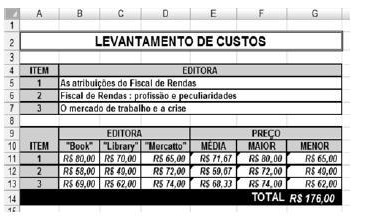
Nas células E12 e G13 foram inseridas, respectivamente, as seguintes expressões:
Observe as planilhas SEFAZ55 e SEFAZ99 a seguir, criadas no software Excel 2007 BR.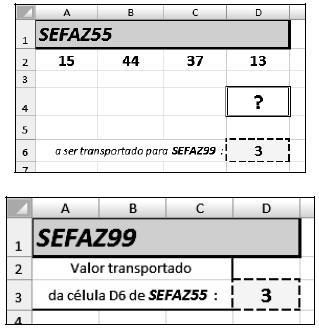
Na planilha SEFAZ55 foram inseridos os números mostrados nas células de A2 a D2.
Em seguida, foram inseridas as fórmulas =MOD(MED(A2:D2);7) na célula D4 e =CONT.SE(A2:D2;">=15") em D6. Para finalizar, foi inserida em D3 na planilha SEFAZ99, uma fórmula que transporta o valor da célula D6 de SEFAZ55.
Nessas condições, o valor que aparece na célula D4 de SEFAZ55 e a fórmula inserida em D3 na planilha SEFAZ99, são, respectivamente: